iphone如何隐藏应用技巧 iphone如何隐藏应用技巧办法
时间:2024/8/12作者:未知来源:手揣网教程人气:
- [摘要]小编喜欢下载各种新鲜的APP来玩,但由于异性缘极好,老是被一些妹纸借手机去玩,小编生怕妹纸打开某些App,但又不好意思阻止……经过小编的不懈努力,终于找到方法在不越狱的情况下隐藏手机中的APP了!i...
小编喜欢下载各种新鲜的APP来玩,但由于异性缘极好,老是被一些妹纸借手机去玩,小编生怕妹纸打开某些App,但又不好意思阻止……经过小编的不懈努力,终于找到方法在不越狱的情况下隐藏手机中的APP了!iphone怎么隐藏应用功能?iphone怎么隐藏应用功能方法如下。
第一招:隐藏iPhone、iPad出厂时自带的应用
这种方法适用于隐藏Safari、 Camera(隐藏Camera的同时会禁用摄像头)、FaceTime和iTunes等预装 App。
1、打开【设置】-【通用】-【访问限制】-【启用访问限制】。
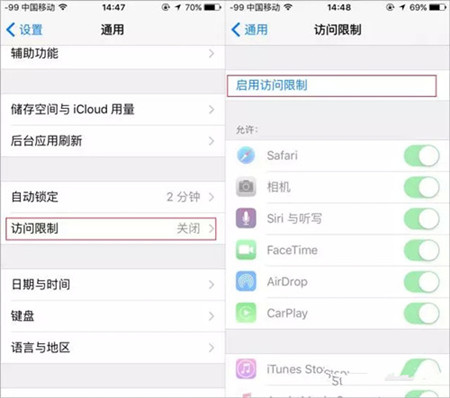
出现“输入访问限制的密码”的提示之后,输入访问限制密码。然后在“允许的内容”分组下面,关掉应用图标旁边的开关,即可隐藏应用。
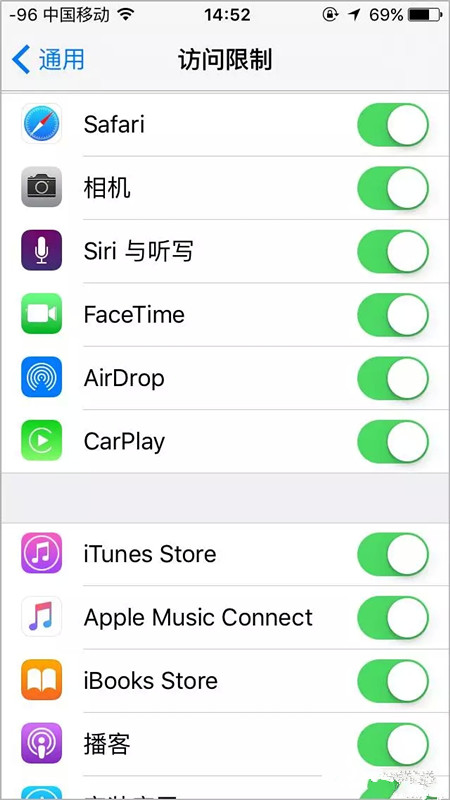
你回到主屏幕会发现你关掉的应用都消失了;不用担心它们被删除,它们仍然在你的设备上,只是不显示而已。想恢复原来设置的话,去“访问限制”里面,把它们全部开启就可以了。
第二招:隐藏从App Store下载的应用
1、前面的步骤如同第一招,打开【设置】-【通用】-【访问限制】-【启用访问限制】。(此方法恢复后会打乱应用原有顺序,强迫症患者请谨慎使用)
2、选择“应用”,点击“不允许应用程序”来隐藏所有从App Store下载的从应用程序。
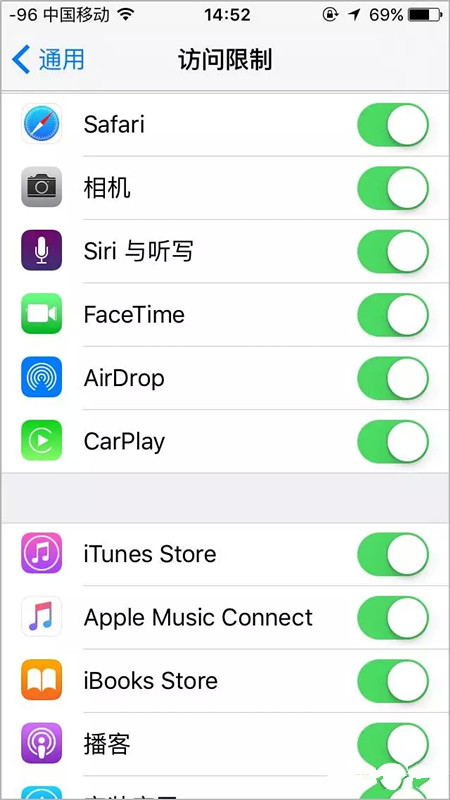
第三招:「掩耳盗铃」式隐藏方法
下面这个方法并没有真正地在系统里“隐藏”这些应用,而是让他们不直接显示在屏幕上而已,偶尔救急还是非常好用的:
1、按住 App 图标不放直到他们开始左右晃动
2、把一个图标拽到另外一个图标的上面去,就会创建一个文件夹(我们成为文件夹“摄影”)
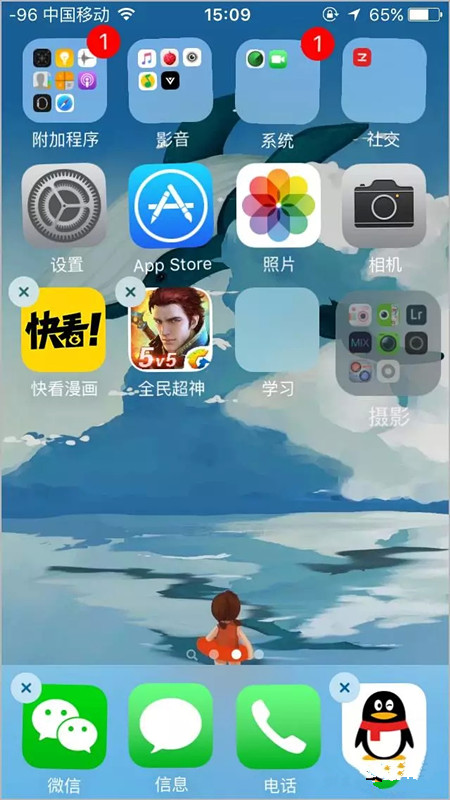
3、一个手按住文件夹摄影,直到图标抖动,不要松手!之后另一手同时点击第二和第三个图标中间的位置,连续点击直到打开文件夹“影音”!
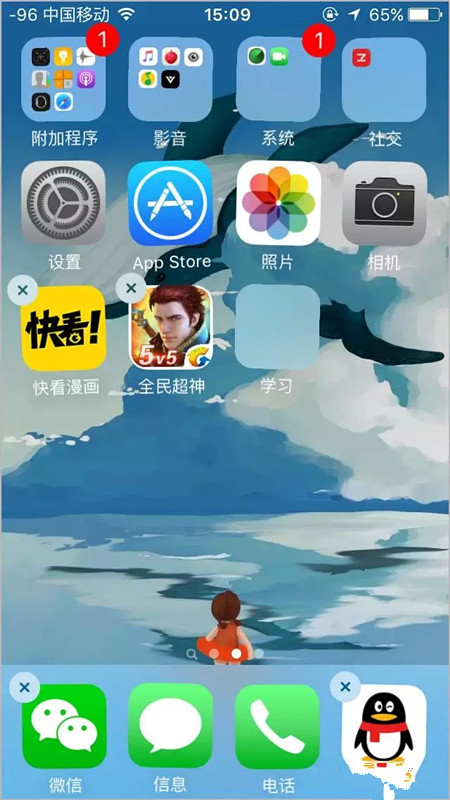
4、把文件夹摄影放入文件夹2,再按 Home 键返回主屏幕,这样你就会发现文件夹1从屏幕上“消失了”,至少不能直接看到了。
了解最新苹果的资讯,扫描或关注微信号:PC6_apple
 苹果应用引领新的上网速度革命,给您带来超快体验。
苹果应用引领新的上网速度革命,给您带来超快体验。
关键词:iphone怎样隐藏应用技巧 iphone怎样隐藏应用技巧办法